光效素材抠图的图文教程
来源:网络收集 点击: 时间:2024-07-17【导读】:
一般大家使用此类素材的时候都是使用滤色等方法,但是你会发现滤色模式会造成画面变亮,色差等问题。用一般的抠图方法又会发现经常残留黑色,解决方法就是重建颜色通道来去掉里面黑色的部分。方法/步骤1/8分步阅读 2/8
2/8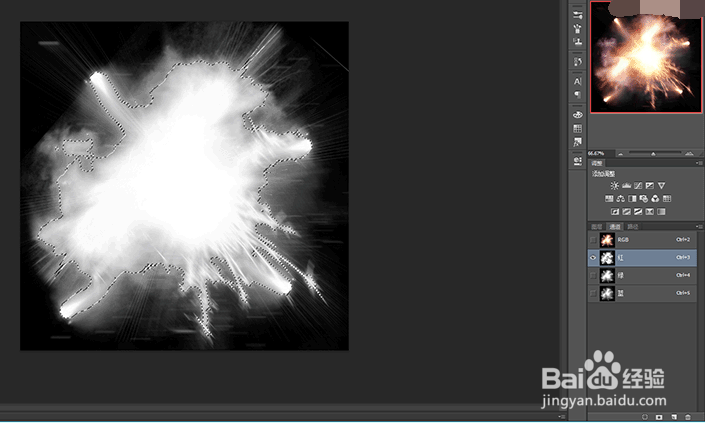 3/8
3/8 4/8
4/8 5/8
5/8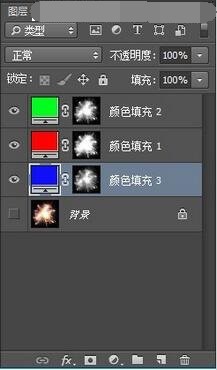 6/8
6/8 7/8
7/8 8/8
8/8
首先打开你的通道选项卡
 2/8
2/8Ctrl+鼠标左键点击缩略图,选择红色通道
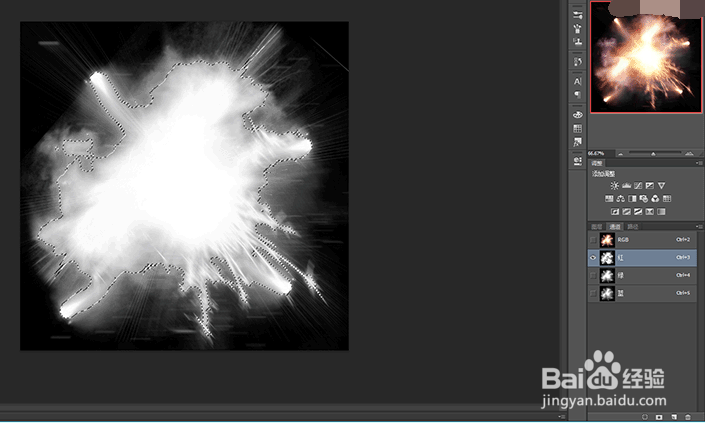 3/8
3/8再回到你的图层选项卡,用选区建立纯色图层
 4/8
4/8使用纯红色填充,填充完毕后将新建的红色纯色层隐藏,并将绿色和蓝色通道按照此方法建立相应的纯色层
 5/8
5/8完成后的图层状态
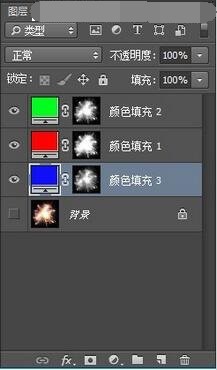 6/8
6/8如图所示,得到如下效果:
 7/8
7/8将这3层的图层模式改为滤色并合并
 8/8
8/8这样就将物体从纯黑色背景中抠出来了

版权声明:
1、本文系转载,版权归原作者所有,旨在传递信息,不代表看本站的观点和立场。
2、本站仅提供信息发布平台,不承担相关法律责任。
3、若侵犯您的版权或隐私,请联系本站管理员删除。
4、文章链接:http://www.1haoku.cn/art_963827.html
上一篇:职务怎么填?
下一篇:苹果6s plus怎么截屏
 订阅
订阅